जब आप दूसरों के साथ फ़ाइलें साझा करने का काम करते हैं, तो आप जल्द या बाद में कुछ करने जा रहे हैं। उन साझा फ़ाइलों में, आपको फ़ाइल को समाप्त करने या इसे बेहतर ढंग से समझने में मदद करने के लिए दूसरे व्यक्ति को फ़ाइल पर एक टिप्पणी छोड़ने की भी आवश्यकता होगी।
लेकिन, कुछ समय बाद, आपके द्वारा जोड़ी गई उस टिप्पणी की अब आवश्यकता नहीं रह सकती है। इसलिए, किसी भी भ्रम से बचने के लिए, आप उन टिप्पणियों को हटाना चाह सकते हैं। अच्छी खबर यह है कि Google डॉक्स के पास विकल्प हैं जो आपको टिप्पणियों को अस्थायी रूप से छिपाने या उन्हें पूरी तरह से हटाने की अनुमति देंगे।
Google डॉक्स में टिप्पणियाँ कैसे छिपाएँ?
यदि आप सुनिश्चित नहीं हैं कि आप टिप्पणियों को मिटाना चाहते हैं या नहीं, तो आप उन्हें हमेशा छिपा सकते हैं जब तक कि आप सुनिश्चित न हों कि आप उनके साथ क्या करना चाहते हैं। एक विकल्प यह बदलना है कि आप फ़ाइल को कैसे देख रहे हैं। आपके पास शायद फ़ाइल सुझाव या संपादन मोड में है, और इस मोड में, आप फ़ाइल की हर एक टिप्पणी देख सकते हैं।
लेकिन, अगर आप मोड को व्यू में बदलते हैं, तो सभी टिप्पणियां छिपी रहेंगी। ऐसा करने के लिए, देखें पर क्लिक करें> मोड > देखना.
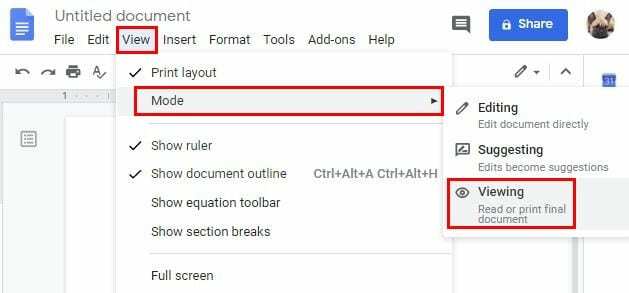
साथ ही, जब तक आप टिप्पणी को स्वीकार नहीं करेंगे, यह दिखाई देगी। जब आप चेकमार्क पर क्लिक करके टिप्पणी स्वीकार करते हैं, तो वह अब दृश्य में नहीं होती है। यदि एक-एक करके उन्हें स्वीकार करने के लिए बहुत अधिक टिप्पणियाँ हैं, तो आप उन सभी को बल्क में स्वीकार कर सकते हैं। आप टूल्स > रिव्यु रिवाइज्ड एडिट्स पर जाकर ऐसा कर सकते हैं और नीले रंग के एक्सेप्ट ऑल बटन पर क्लिक करें।
आप रिजेक्ट ऑल बटन पर क्लिक करके भी कमेंट को हटा सकते हैं। लेकिन, अगर आप टिप्पणी को स्वीकार किए बिना मिटाना चाहते हैं, तो टिप्पणी के दाईं ओर तीन बिंदुओं पर क्लिक करें और हटाएं विकल्प पर क्लिक करें।

निष्कर्ष
चीजों को पूरा करने के लिए दूसरों के साथ काम करते समय संचार महत्वपूर्ण है। जब वे सुझाव अब आवश्यक नहीं हैं, तो आप जानते हैं कि आप उन टिप्पणियों को दूर करने के लिए कुछ विकल्पों पर भरोसा कर सकते हैं।